Zabránění úniků dat z odcizených nebo vyřazených zařízení šifrováním dat
Šifrováním dat v zařízení můžete zabránit únikům dat i v případě odcizení či vyřazení zařízení nebo jeho výměny za nové.
Šifrování dat v zařízení
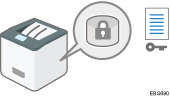
Šifrování představuje účinné opatření proti únikům dat. Pokud používáte šifrování, udržujte šifrovací klíč v bezpečí. Vytiskněte jej na list papíru.
Znemožnění obnovy dat jejich přepisem
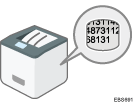
Data, jejichž obnovu chcete znemožnit, můžete odstranit. Funkce automatické vymazání paměti vymaže data dočasně uložená na volitelném pevném disku pro tisk, funkce vymazání všech pamětí vymaže všechna data a inicializuje paměť VRAM zařízení a také volitelný pevný disk zařízení.
Šifrování dat v zařízení
Šifrovat můžete data uložená v adresáři a ověřovací informace v paměti VRAM zařízení a dále dokumenty uložené na volitelném pevném disku tak, abyste zabránili úniku dat v případě vyjmutí pamětí ze zařízení.
Po aktivaci šifrování budou všechna data, která poté uložíte do zařízení, šifrována.
Zařízení používá algoritmus šifrování AES-256.
![]()
Tato funkce je dostupná pouze pro standardní pevný disk. Je-li na zařízení nainstalováno volitelné rozšíření zabezpečení pevného disku (Enhanced Security HDD), jsou data na pevném disku vždy šifrována. Proto tato funkce šifruje v zařízení pouze data paměti NVRAM.
V průběhu šifrování dat, aktualizace šifrovacího klíče nebo rušení šifrování nelze zařízení používat.
V průběhu šifrování dat, aktualizace šifrovacího klíče nebo rušení šifrování nevypínejte napájení zařízení. Pokud napájení vypnete, může dojít k poškození volitelného pevného disku a znehodnocení veškerých dat.
Postup šifrování volitelného pevného disku trvá několik hodin. Jakmile je proces šifrování spuštěn, nelze jej přerušit.
K obnově dat nebo jejich migraci do jiného zařízení je nutný šifrovací klíč. Ujistěte se, že jste šifrovací klíč vytiskli na list papíru.
Chcete-li data přenést do jiného zařízení, musíte šifrovaná data dešifrovat. Informace o migraci dat získáte od servisního zástupce.
Pokud zadáte funkci smazání celé paměti a funkci šifrování, funkce smazání celé paměti bude provedena jako první. Šifrování začne po dokončení funkce smazání celé paměti a restartování zařízení.
Pokud je nainstalován volitelný pevný disk a v případě, že používáte funkci [Smazat celou paměť] a současně i šifrování, a pokud u funkce „[Náhodná čísla]“ zvolíte trojnásobné přepsání, může proces trvat až 7 hodiny 15 minut. Opětovné zašifrování z již zašifrovaného stavu zabere stejný čas.
Funkce Smazat celou paměť také vymaže nastavení zabezpečení v zařízení, takže potom nebude možná správa zařízení ani správa uživatelů. Zajistěte, aby po dokončení procesu funkce Smazat celou paměť uživatelé do zařízení neukládali žádná data.
Restart bude rychlejší, pokud nebudou na pevný disk přenášena žádná data a pokud bude nastaveno šifrování [Formátovat vš.data] i v případě, že všechna data na pevném disku jsou formátována. Před provedením šifrování doporučujeme zálohovat důležitá data.
Šifrovací klíč je nezbytný pro obnovení dat v případě poruchy zařízení. Šifrovací klíč dobře uschovejte pro případné obnovení zálohovaných dat.
Při aktualizaci šifrovacího klíče nejde zařízení používat.
Šifrovací klíč je nezbytný pro obnovení dat v případě poruchy zařízení. Šifrovací klíč dobře uschovejte pro případné obnovení zálohovaných dat.
Po aktualizaci klíče se šifrování provádí pomocí nového klíče. Po ukončení postupu na ovládacím panelu zařízení, přístroj vypněte a restartujte, aby došlo k aktivaci nového nastavení. Pokud je nainstalován volitelný pevný disk, může být restartování pomalé a existují data, která mají být přenesena na pevný disk.
Aktualizaci šifrovacího klíče nelze po zahájení zastavit. Zajistěte, aby hlavní spínač zařízení nebyl vypnut po celou dobu, kdy probíhá šifrování. Pokud je nainstalován volitelný pevný disk a pokud je během procesu šifrování vypnuto hlavní napájení zařízení. dojde k poškození pevného disku a veškerá na něm uložená data budou nepoužitelná.
Pokud nebyla aktualizace šifrovacího klíče dokončena, pak vytvořený šifrovací klíč nebude platný.
Při rušení šifrování nesmí být zařízení používáno.
Po ukončení rušení na ovládacím panelu zařízení, přístroj vypněte a restartujte, aby došlo k aktivaci nového nastavení. Pokud je nainstalován volitelný pevný disk, může být restartování pomalé a existují data, která mají být přenesena na pevný disk.
Proces rušení šifrování dat nelze po spuštění zastavit. Zajistěte, aby hlavní spínač zařízení nebyl vypnut po celou dobu, kdy probíhá šifrování. Pokud je nainstalován volitelný pevný disk a pokud je během procesu šifrování vypnuto hlavní napájení zařízení. dojde k poškození pevného disku a veškerá na něm uložená data budou nepoužitelná.
Když budete zařízení likvidovat, kompletně vymažte paměť. Podrobnosti ohledně vymazání celé paměti, viz text níže:
Pro zapnutí nastavení šifrování
![]() Stiskněte tlačítko [Menu].
Stiskněte tlačítko [Menu].
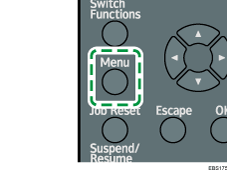
![]() Přihlaste se k zařízení na ovládacím panelu jako správce zařízení.
Přihlaste se k zařízení na ovládacím panelu jako správce zařízení.
![]() Vyberte [Možnosti zabezpečení] a poté stiskněte tlačítko [OK].
Vyberte [Možnosti zabezpečení] a poté stiskněte tlačítko [OK].
![]() Vyberte [Šifrování dat zařízení] a pak stiskněte tlačítko [OK].
Vyberte [Šifrování dat zařízení] a pak stiskněte tlačítko [OK].
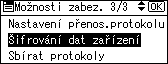
![]() Ujistěte, že je zaškrtnutá volba [Zašifr.] a poté stiskněte tlačítko [OK].
Ujistěte, že je zaškrtnutá volba [Zašifr.] a poté stiskněte tlačítko [OK].
Pokud nemáte nainstalován volitelný pevný disk, přejděte ke kroku 7.
Pokud máte nainstalován volitelný pevný disk, přejděte ke kroku 6.
![]() Stiskněte tlačítko [
Stiskněte tlačítko [![]() ] nebo [
] nebo [![]() ] a zvolte data, která mají být přenesena na pevný disk (a nemají být obnovena) a potom stiskněte tlačítko [OK].
] a zvolte data, která mají být přenesena na pevný disk (a nemají být obnovena) a potom stiskněte tlačítko [OK].
Nastavení zařízení nebudou inicializována, ať již vyberete kteroukoli možnost.
Při používání aplikace Embedded Software Architecture vyberte buď možnost [Převést všechna data], nebo možnost [Převést jen data sys.soub.].
Formátovat všechna data: Inicializuje data, která jsou šifrovaná a inicializována při výběru [Převést jen data sys.soub.].
Převést jen data sys.soub.: Budou zašifrována nebo inicializována následující data:
Data, která jsou zašifrována
Program/výpis aplikace Embedded Software Architecture, adresář, registrované fonty, výpisy úloh, výpisy přístupů, přenesené úlohy
Data, která jsou inicializována
Dokumenty uložené na volitelném pevném disku (soubory uzamčených tisků, vzorových tisků, uložených tisků, pozastavených tisků)
Převést všechna data: Zašifruje všechna data.
![]() Stiskněte tlačítko [TisNaPap] níže.
Stiskněte tlačítko [TisNaPap] níže.

„Používání tlačítek výběru“, uživatelský návod (plná verze) v angličtině
![]() Stiskněte tlačítko [Tisknout].
Stiskněte tlačítko [Tisknout].
![]() Stiskněte tlačítko [Pokračuj] níže.
Stiskněte tlačítko [Pokračuj] níže.
![]() Stiskněte tlačítko [Výstup].
Stiskněte tlačítko [Výstup].
![]() Stiskněte tlačítko výběru pod pol. [Odhl.].
Stiskněte tlačítko výběru pod pol. [Odhl.].
![]() Vypněte hlavní spínač a znovu jej zapněte.
Vypněte hlavní spínač a znovu jej zapněte.
Zařízení začne převádět data v paměti po zapnutí zařízení. Počkejte, dokud se nezobrazí zpráva “Převod paměti dokončen. Vypni hlavní spínač. ” a pak zase hlavní spínač opět vypněte.
![]()
Pokud se nezobrazí požadovaná nabídka, mačkejte tlačítko [
 ] nebo [
] nebo [ ] na ovládacím panelu, dokud se nezobrazí.
] na ovládacím panelu, dokud se nezobrazí.
Aktualizace šifrovacího klíče
![]() Stiskněte tlačítko [Menu].
Stiskněte tlačítko [Menu].
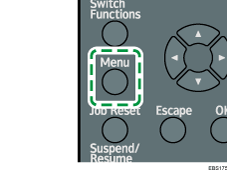
![]() Přihlaste se k zařízení na ovládacím panelu jako správce zařízení.
Přihlaste se k zařízení na ovládacím panelu jako správce zařízení.
![]() Vyberte [Možnosti zabezpečení] a poté stiskněte tlačítko [OK].
Vyberte [Možnosti zabezpečení] a poté stiskněte tlačítko [OK].
![]() Vyberte [Šifrování dat zařízení] a pak stiskněte tlačítko [OK].
Vyberte [Šifrování dat zařízení] a pak stiskněte tlačítko [OK].
![]() Vyberte [Aktualizace šifr.klíče] a poté stiskněte tlačítko [OK].
Vyberte [Aktualizace šifr.klíče] a poté stiskněte tlačítko [OK].
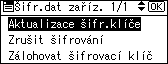
Pokud nemáte nainstalován volitelný pevný disk, přejděte ke kroku 7.
Pokud máte nainstalován volitelný pevný disk, přejděte ke kroku 6.
![]() Stiskněte tlačítko [
Stiskněte tlačítko [![]() ] nebo [
] nebo [![]() ] a zvolte data, která mají být přenesena na pevný disk (a nemají být obnovena) a potom stiskněte tlačítko [OK].
] a zvolte data, která mají být přenesena na pevný disk (a nemají být obnovena) a potom stiskněte tlačítko [OK].
Nastavení zařízení nebudou inicializována, ať již vyberete kteroukoli možnost.
Při používání aplikace Embedded Software Architecture vyberte buď možnost [Převést všechna data], nebo možnost [Převést jen data sys.soub.].
Formátovat všechna data: Inicializuje data, která jsou šifrovaná a inicializována při výběru [Převést jen data sys.soub.].
Převést jen data sys.soub.: Budou zašifrována nebo inicializována následující data:
Data, která jsou zašifrována
Program/výpis aplikace Embedded Software Architecture, adresář, registrované fonty, výpisy úloh, výpisy přístupů, přenesené úlohy
Data, která jsou inicializována
Dokumenty uložené na volitelném pevném disku (soubory uzamčených tisků, vzorových tisků, uložených tisků, pozastavených tisků)
Převést všechna data: Zašifruje všechna data.
![]() Stiskněte tlačítko [TisNaPap] níže.
Stiskněte tlačítko [TisNaPap] níže.

„Používání tlačítek výběru“, uživatelský návod (plná verze) v angličtině
![]() Stiskněte tlačítko [Tisknout].
Stiskněte tlačítko [Tisknout].
![]() Stiskněte tlačítko [Pokračuj] níže.
Stiskněte tlačítko [Pokračuj] níže.
![]() Stiskněte tlačítko [Výstup].
Stiskněte tlačítko [Výstup].
![]() Stiskněte tlačítko výběru pod pol. [Odhl.].
Stiskněte tlačítko výběru pod pol. [Odhl.].
![]() Vypněte hlavní spínač a znovu jej zapněte.
Vypněte hlavní spínač a znovu jej zapněte.
Zařízení začne převádět data v paměti po zapnutí zařízení. Počkejte, dokud se nezobrazí zpráva “Převod paměti dokončen. Vypni hlavní spínač. ” a pak zase hlavní spínač opět vypněte.
![]()
Pokud se nezobrazí požadovaná nabídka, mačkejte tlačítko [
 ] nebo [
] nebo [ ] na ovládacím panelu, dokud se nezobrazí.
] na ovládacím panelu, dokud se nezobrazí.
Pro vypnutí šifrování dat
![]() Stiskněte tlačítko [Menu].
Stiskněte tlačítko [Menu].
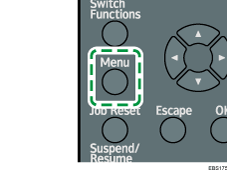
![]() Přihlaste se k zařízení na ovládacím panelu jako správce zařízení.
Přihlaste se k zařízení na ovládacím panelu jako správce zařízení.
![]() Vyberte [Možnosti zabezpečení] a poté stiskněte tlačítko [OK].
Vyberte [Možnosti zabezpečení] a poté stiskněte tlačítko [OK].
![]() Vyberte [Šifrování dat zařízení] a pak stiskněte tlačítko [OK].
Vyberte [Šifrování dat zařízení] a pak stiskněte tlačítko [OK].
![]() Vyberte [Zrušit šifrování] a pak stiskněte tlačítko [OK].
Vyberte [Zrušit šifrování] a pak stiskněte tlačítko [OK].
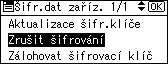
Pokud nemáte nainstalován volitelný pevný disk, přejděte ke kroku 7.
Pokud máte nainstalován volitelný pevný disk, přejděte ke kroku 6.
![]() Stiskněte tlačítko [
Stiskněte tlačítko [![]() ] nebo [
] nebo [![]() ] a zvolte data, která mají být přenesena na pevný disk (a nemají být obnovena) a potom stiskněte tlačítko [OK].
] a zvolte data, která mají být přenesena na pevný disk (a nemají být obnovena) a potom stiskněte tlačítko [OK].
Nastavení zařízení nebudou inicializována, ať již vyberete kteroukoli možnost.
Při používání aplikace Embedded Software Architecture vyberte buď možnost [Převést všechna data], nebo možnost [Převést jen data sys.soub.].
Formátovat všechna data: Inicializuje data, která jsou šifrovaná a inicializována při výběru [Převést jen data sys.soub.].
Převést jen data sys.soub.: Budou zašifrována nebo inicializována následující data:
Data, která jsou zašifrována
Program/výpis aplikace Embedded Software Architecture, adresář, registrované fonty, výpisy úloh, výpisy přístupů, přenesené úlohy
Data, která jsou inicializována
Dokumenty uložené na volitelném pevném disku (soubory uzamčených tisků, vzorových tisků, uložených tisků, pozastavených tisků)
Převést všechna data: Zašifruje všechna data.
![]() Stiskněte tlačítko [Pokračuj] níže.
Stiskněte tlačítko [Pokračuj] níže.
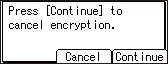
„Používání tlačítek výběru“, uživatelský návod (plná verze) v angličtině
![]() Stiskněte tlačítko [Výstup].
Stiskněte tlačítko [Výstup].
![]() Stiskněte tlačítko výběru pod pol. [Odhl.].
Stiskněte tlačítko výběru pod pol. [Odhl.].
![]() Vypněte hlavní spínač a znovu jej zapněte.
Vypněte hlavní spínač a znovu jej zapněte.
![]()
Pokud se nezobrazí požadovaná nabídka, mačkejte tlačítko [
 ] nebo [
] nebo [ ] na ovládacím panelu, dokud se nezobrazí.
] na ovládacím panelu, dokud se nezobrazí.
Pro zálohování šifrovacího klíče
![]() Stiskněte tlačítko [Menu].
Stiskněte tlačítko [Menu].
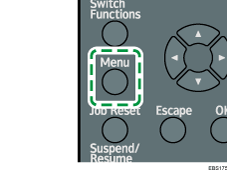
![]() Přihlaste se k zařízení na ovládacím panelu jako správce zařízení.
Přihlaste se k zařízení na ovládacím panelu jako správce zařízení.
![]() Vyberte [Možnosti zabezpečení] a poté stiskněte tlačítko [OK].
Vyberte [Možnosti zabezpečení] a poté stiskněte tlačítko [OK].
![]() Vyberte [Šifrování dat zařízení] a pak stiskněte tlačítko [OK].
Vyberte [Šifrování dat zařízení] a pak stiskněte tlačítko [OK].
![]() Vyberte [Zálohovat šifrovací klíč] a pak stiskněte tlačítko [OK].
Vyberte [Zálohovat šifrovací klíč] a pak stiskněte tlačítko [OK].
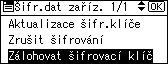
![]() Stiskněte tlačítko [TisNaPap] níže.
Stiskněte tlačítko [TisNaPap] níže.

„Používání tlačítek výběru“, uživatelský návod (plná verze) v angličtině
![]() Stiskněte tlačítko [Tisknout].
Stiskněte tlačítko [Tisknout].
![]() Stiskněte tlačítko výběru pod pol. [Odhl.].
Stiskněte tlačítko výběru pod pol. [Odhl.].
![]()
Pokud se nezobrazí požadovaná nabídka, mačkejte tlačítko [
 ] nebo [
] nebo [ ] na ovládacím panelu, dokud se nezobrazí.
] na ovládacím panelu, dokud se nezobrazí.
Šifrování dat v adresáři
Šifrováním údajů v Adresáři je můžete chránit před čtením.
![]() Stiskněte tlačítko [Menu].
Stiskněte tlačítko [Menu].
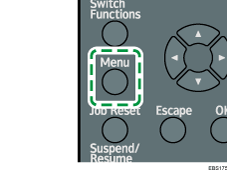
![]() Přihlaste se k zařízení na ovládacím panelu jako správce uživatelů.
Přihlaste se k zařízení na ovládacím panelu jako správce uživatelů.
![]() Vyberte [Možnosti zabezpečení] a poté stiskněte tlačítko [OK].
Vyberte [Možnosti zabezpečení] a poté stiskněte tlačítko [OK].
![]() Vyberte [Zvýšené zabezpečení] a pak stiskněte tlačítko [OK].
Vyberte [Zvýšené zabezpečení] a pak stiskněte tlačítko [OK].
![]() Vyberte [Šifrov. adresář] a pak stiskněte tlačítko [OK].
Vyberte [Šifrov. adresář] a pak stiskněte tlačítko [OK].
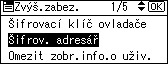
![]() Vyberte [Zapnuto] a pak stiskněte tlačítko výběru pod položkou [Šif.klíč].
Vyberte [Zapnuto] a pak stiskněte tlačítko výběru pod položkou [Šif.klíč].

„Používání tlačítek výběru“, uživatelský návod (plná verze) v angličtině
![]() Stiskněte tlačítko výběru pod pol. [Zadat].
Stiskněte tlačítko výběru pod pol. [Zadat].
![]() Stiskněte tlačítko [
Stiskněte tlačítko [![]() ] nebo [
] nebo [![]() ] a vyberte znak pro zadání šifrovacího klíče a poté stiskněte tlačítko [OK] a znak vložte. Opakujte tento postup, a zadejte tak celý název šifrovacího klíče, potom stiskněte tlačítko [Přijmout] níže.
] a vyberte znak pro zadání šifrovacího klíče a poté stiskněte tlačítko [OK] a znak vložte. Opakujte tento postup, a zadejte tak celý název šifrovacího klíče, potom stiskněte tlačítko [Přijmout] níže.

Šifrovací klíč může obsahovat až 32 alfanumerických znaků.
Zadání velkých písmen, číslic a symbolů provedete stisknutím tlačítka [ABC/123] níže.
Zadaný znak lze odstranit pomocí tlačítka [Smazat] níže.
![]() Stiskněte tlačítko výběru pod pol. [Zadat].
Stiskněte tlačítko výběru pod pol. [Zadat].
![]() Pro opakované zadání šifrovacího klíče postupujte podle pokynů v kroku 8 a potom stiskněte tlačítko [Přijmout] níže.
Pro opakované zadání šifrovacího klíče postupujte podle pokynů v kroku 8 a potom stiskněte tlačítko [Přijmout] níže.
![]() Ujistěte, že je zaškrtnutá volba [Zapnuto] a poté stiskněte tlačítko [OK].
Ujistěte, že je zaškrtnutá volba [Zapnuto] a poté stiskněte tlačítko [OK].
![]() Ptvrďte volbu a potom stiskněte tlačítko [OK] niže.
Ptvrďte volbu a potom stiskněte tlačítko [OK] niže.
Během šifrování zařízení nevypínejte, data by se mohla poškodit.
Zašifrování dat v adresáři může delší dobu trvat.
Čas, který je potřebný k zašifrování dat v adresáři, závisí na počtu registrovaných uživatelů.
Během šifrování nelze zařízení používat.
Jestliže během šifrování stisknete tlačítko [Stop], nebudou data zašifrována.
Pokud během šifrování nestisknete tlačítko [Stop], zůstanou data zašifrována.
Po skončení šifrování se obvykle objeví položka [Výstup].
![]() Stiskněte tlačítko [Výstup].
Stiskněte tlačítko [Výstup].
![]() Stiskněte tlačítko výběru pod pol. [Odhl.].
Stiskněte tlačítko výběru pod pol. [Odhl.].
![]()
Pokud se nezobrazí požadovaná nabídka, mačkejte tlačítko [
 ] nebo [
] nebo [ ] na ovládacím panelu, dokud se nezobrazí.
] na ovládacím panelu, dokud se nezobrazí.Pokud po šifrování dat v adresáři přidáte nové uživatele, budou jejich údaje také zašifrovány.
Nastavení automatického mazání paměti
![]()
Pokud je nainstalován volitelný pevný disk a funkce [Nastavení aut. vymazání paměti] je nastavena na [Zapnuto], nemusí být dočasná data, která zůstala na pevném disku, když byla funkce [Nastavení aut. vymazání paměti] nastavena na [Vypnuto], přepsána.
Nezastavujte proces přepisu v jeho průběhu. Může dojít k poškození pevného disku.
Jestliže při přepisu dojde k chybě, vypněte hlavní spínač. Zařízení zapněte a opakujte postup od kroku 1.
Můžete přepsat a vymazat data úloh, které byly dočasně uloženy na volitelném pevném disku.
![]() Stiskněte tlačítko [Menu].
Stiskněte tlačítko [Menu].
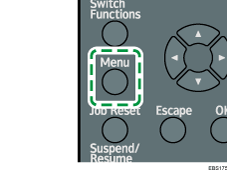
![]() Přihlaste se k zařízení na ovládacím panelu jako správce zařízení.
Přihlaste se k zařízení na ovládacím panelu jako správce zařízení.
![]() Vyberte [Možnosti zabezpečení] a poté stiskněte tlačítko [OK].
Vyberte [Možnosti zabezpečení] a poté stiskněte tlačítko [OK].
![]() Vyberte [Nast. aut. maz. paměti] a pak stiskněte tlačítko [OK].
Vyberte [Nast. aut. maz. paměti] a pak stiskněte tlačítko [OK].
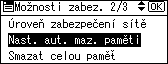
![]() Vyberte [Zapnuto].
Vyberte [Zapnuto].
![]() Stiskněte tlačítko [Maz.HDD] a potom vyberte způsob přepisování.
Stiskněte tlačítko [Maz.HDD] a potom vyberte způsob přepisování.
Výchozí metoda pro přepsání je „Náhodná čísla“ a výchozí počet přepsání je 3.

„Používání tlačítek výběru“, uživatelský návod (plná verze) v angličtině
NSA*1
Přepisuje data dvakrát náhodnými číslicemi a potom jednou nulami.
Vyberte [NSA] a pak stiskněte tlačítko [OK].
DoD*2
Přepisuje data náhodným číslem, poté jeho doplňkem a poté dalším náhodným číslem a provede ověření dat.
Vyberte [DoD] a pak stiskněte tlačítko [OK].
Náhodná čísla
Přepisuje data několikrát náhodnými čísly. Zadejte počet přepisů od jedné do devíti.
Vyberte [Náhodná čísla] a pak stiskněte tlačítko [OK].
Stisknutím tlačítka [
 ] nebo [
] nebo [ ] zadejte číslo a pak stiskněte tlačítko [OK].
] zadejte číslo a pak stiskněte tlačítko [OK].
*1 National Security Agency (USA)
*2 Department of Defense (Ministerstvo obrany USA)
![]() Stiskněte [OK].
Stiskněte [OK].
![]() Stiskněte tlačítko výběru pod pol. [Odhl.].
Stiskněte tlačítko výběru pod pol. [Odhl.].
![]()
Pokud se nezobrazí požadovaná nabídka, mačkejte tlačítko [
 ] nebo [
] nebo [ ] na ovládacím panelu, dokud se nezobrazí.
] na ovládacím panelu, dokud se nezobrazí.Pokud povolíte přepis i šifrování dat, data určená k přepsání budou také šifrována.
Pro kontrolu stavu aut. vymazání paměti
![]()
Zařízení nepřejde do režimu spánku, dokud probíhá přepisování. Po dokončení přepisování zařízení přejde do režimu spánku.
Dokud přepisování probíhá, nevypínejte napájení zařízení.
Pro zjištění, zda jsou na volitelném pevném disku nějaká data k vymazání, můžete použít obrazovku Stav vymazání paměti.
[Stav mazání paměti] se zobrazí pouze pokud:
Je nainstalován volitelný pevný disk.
[Nast. aut. maz. paměti] je [Zapnuto] v nabídce Možnosti zabezpečení.
![]() Stiskněte tlačítko [Menu].
Stiskněte tlačítko [Menu].
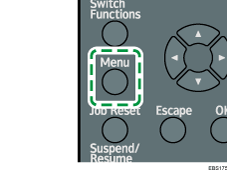
![]() Vyberte [Stav mazání paměti].
Vyberte [Stav mazání paměti].
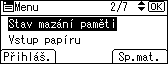
![]() Stiskněte [OK].
Stiskněte [OK].
![]() Zkontrolujte současný stav paměti.
Zkontrolujte současný stav paměti.
[Zbývají data pro výmaz.]: Data, která zůstanou na pevném disku.
[Nejsou data pro výmaz.]: Žádná data nezůstanou na pevném disku.
![]() Stiskněte [OK].
Stiskněte [OK].
![]() Stiskněte tlačítko [Menu].
Stiskněte tlačítko [Menu].
![]()
Pokud se nezobrazí požadovaná nabídka, mačkejte tlačítko [
 ] nebo [
] nebo [ ] na ovládacím panelu, dokud se nezobrazí.
] na ovládacím panelu, dokud se nezobrazí.
Inicializace zařízení s funkcí mazání celé paměti
Inicializujte paměť zařízení, pokud zařízení přemisťujete nebo likvidujete. Pokud je nainstalovaný volitelný pevný disk, pak jsou všechna data na pevném disku rovněž přepsána a vymazána.
Je-li zařízení vybaveno volitelným rozšířeným zabezpečením pevného disku (Enhanced Security HDD), pevný disk automaticky zruší šifrovací klíč, takže je nemožné dešifrovat na něm uložená data před tím, než jsou data vymazána pomocí vybrané metody přepisování.
Podrobnosti o používání zařízení po provedení funkce Smazat celou paměť získáte od servisního zástupce.
![]()
Když je zařízení vypnuto před ukončením procesu vymazání celé paměti, přepisování bude zastaveno a data zůstanou na pevném disku.
Nezastavujte proces přepisu v jeho průběhu. Může dojít k poškození pevného disku.
Doporučujeme, abyste před použitím funkce vymazat celou paměť použili aplikaci Device Manager NX a provedli zálohu uživatelských kódů, počítadel jednotlivých uživatelských kódů a adresáře. Pro podrobnosti viz Nápověda Device Manager NX.
Pokud je vybrána metoda náhodných čísel, je nastaveno trojí přepsání a je nainstalovaný volitelný pevný disk, bude proces mazání celé paměti trvat až 3 hodin a 45 minut. Během přepisování nelze zařízení používat.
Funkce vymazat celou paměť také vymaže nastavení zabezpečení v zařízení, takže potom nebude možná správa zařízení ani správa uživatelů. Zajistěte, aby po dokončení procesu funkce vymazat celou paměť uživatelé do zařízení neukládali žádná data.
![]() Stiskněte tlačítko [Menu].
Stiskněte tlačítko [Menu].
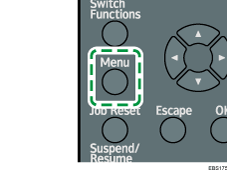
![]() Přihlaste se k zařízení na ovládacím panelu jako správce zařízení.
Přihlaste se k zařízení na ovládacím panelu jako správce zařízení.
![]() Vyberte [Možnosti zabezpečení] a poté stiskněte tlačítko [OK].
Vyberte [Možnosti zabezpečení] a poté stiskněte tlačítko [OK].
![]() Vyberte [Smazat celou paměť] a pak stiskněte tlačítko [OK].
Vyberte [Smazat celou paměť] a pak stiskněte tlačítko [OK].
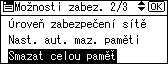
![]() Vyberte metodu mazání dat.
Vyberte metodu mazání dat.
Výchozí metoda pro přepsání je „Náhodná čísla“ a výchozí počet přepsání je 3.
NSA*1
Přepisuje data dvakrát náhodnými číslicemi a potom jednou nulami.
Vyberte [NSA] a pak stiskněte tlačítko [OK].
DoD(5220.22-M)*2
Přepisuje data náhodným číslem, poté jeho doplňkem a poté dalším náhodným číslem a provede ověření dat.
Vyberte [DoD] a pak stiskněte tlačítko [OK].
Náhodná čísla
Přepisuje data několikrát náhodnými čísly. Zadejte počet přepisů od jedné do devíti.
Vyberte [Náhodná čísla] a pak stiskněte tlačítko [OK].
Stisknutím tlačítka [
 ] nebo [
] nebo [ ] zadejte číslo a pak stiskněte tlačítko [OK].
] zadejte číslo a pak stiskněte tlačítko [OK].BSI/VSITR
Přepisuje data sedmkrát pevnou hodnotou (například: 0x00).
Vyberte [BSI/VSITR] a pak stiskněte tlačítko [OK].
Bezpečné vymazání (ATA)
Přepisuje data pomocí algoritmu, který je součástí volitelného pevného disku.
Vyberte [Bezpečné smazání] a pak stiskněte tlačítko [OK].
Formát
Zformátuje volitelný pevný disk. Data nejsou přepsána.
Vyberte [Formátovat] a pak stiskněte tlačítko [OK].
*1 National Security Agency (USA)
*2 Department of Defense (Ministerstvo obrany USA)
![]() Stiskněte tlačítko výběru pod pol. [Ano].
Stiskněte tlačítko výběru pod pol. [Ano].
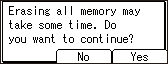
„Používání tlačítek výběru“, uživatelský návod (plná verze) v angličtině
V závislosti na zvoleném způsobu mazání v kroku 6, se nemusí tlačítko [Ano] objevit.
Zařízení se automaticky restartuje a poté se zahájí přepsání.
![]() Po dokončení přepisu stiskněte tlačítko [Výstup] a poté vypněte hlavní spínač.
Po dokončení přepisu stiskněte tlačítko [Výstup] a poté vypněte hlavní spínač.
![]()
Pokud se nezobrazí požadovaná nabídka, mačkejte tlačítko [
 ] nebo [
] nebo [ ] na ovládacím panelu, dokud se nezobrazí.
] na ovládacím panelu, dokud se nezobrazí.Pokud je nainstalován volitelný pevný disk, dojde k zastavení přepisu a data zůstanou na pevném disku, pokud je zařízení odpojeno od zdroje napájení ještě předtím, než dojde k dokončení procesu automatického vymazání paměti.
Jestliže při přepisu dojde k chybě, vypněte hlavní spínač. Znovu jej zapněte a opakujte postup od kroku 1.
